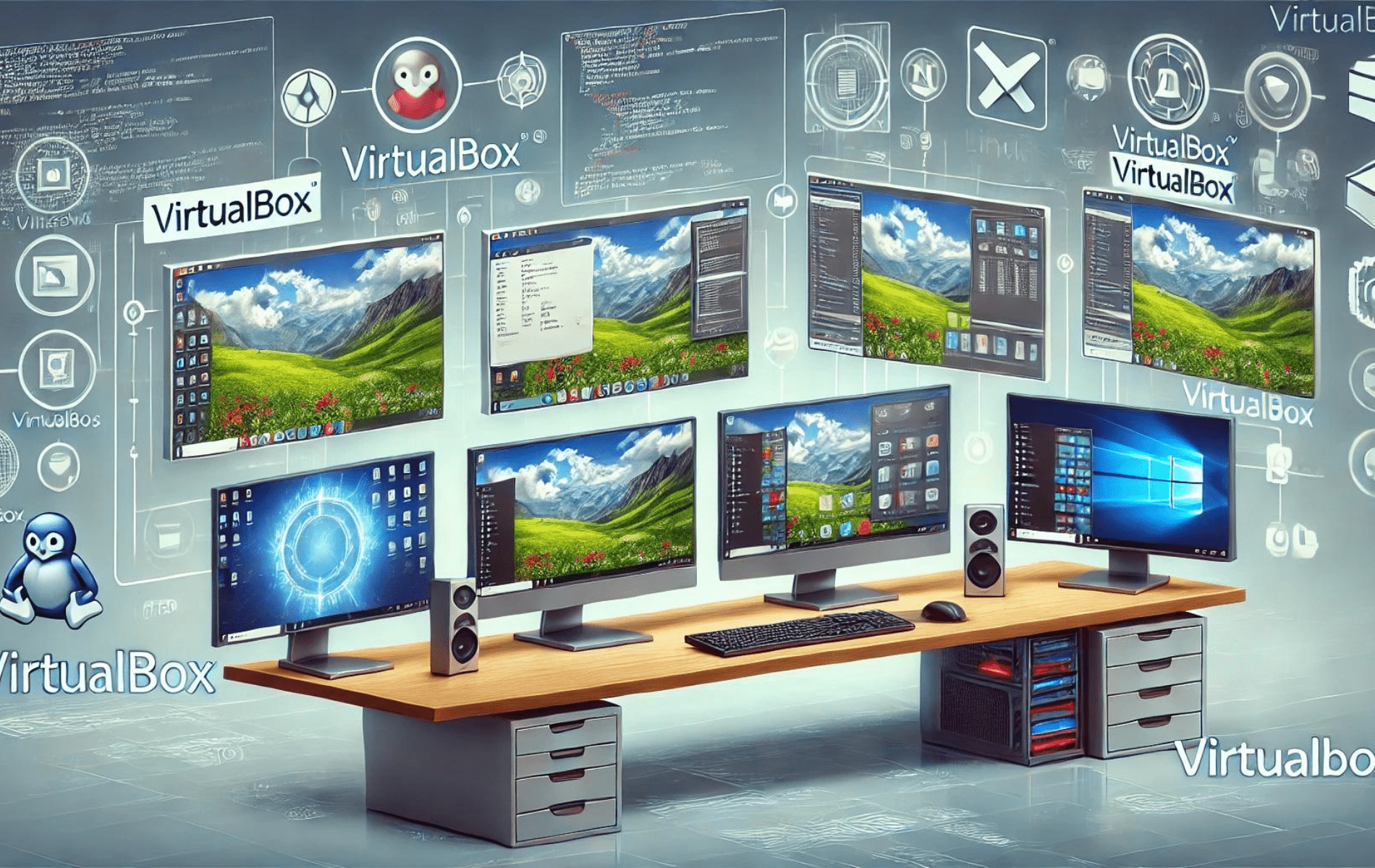VirtualBox 7.0 處於虛擬化技術的最前沿,為在一台實體機器上同時運行多個作業系統提供了強大的解決方案。這個最新版本引入了高級功能,例如增強的 3D 圖形支援、與雲端服務的無縫整合以及改進的安全協定。憑藉其用戶友好的介面以及與各種客戶作業系統的兼容性,VirtualBox 7.0 成為尋求高效虛擬環境管理的開發人員、系統管理員和 IT 專業人員的必備工具。
在 Fedora 上安裝 VirtualBox 可確保您在安全且穩定的 Linux 環境中充分發揮這項強大軟體的潛力。透過利用官方 RPM 鏡像和命令列介面 (CLI) 命令,您可以存取最新的更新和補丁,從而優化效能和可靠性。本指南將提供在 Fedora 39 和 40 上安裝 VirtualBox 7.0 的逐步說明,讓您能夠輕鬆設定和管理虛擬機器。
安裝 VirtualBox 7.0 之前更新 Fedora Linux
在開始安裝任何軟體之前,最好確保您的系統是最新的。這不僅保證了相容性,還增強了系統的安全性。若要更新 Fedora 系統,請執行下列命令:
sudo dnf upgrade --refresh注意:–refresh 標誌可確保您的系統從儲存庫中取得最新的套件清單。
安裝 VirtualBox 初始所需的軟體包
VirtualBox 在多個底層工具和函式庫上運作最佳。您需要安裝這些先決條件才能確保無縫的虛擬化體驗。
首先安裝“開發工具”。該集合為您的系統配備了一套全面的軟體開發實用程式:
sudo dnf install @development-tools接下來,為了讓 VirtualBox 能夠與系統核心有效交互,請安裝 Linux 核心頭檔和一些補充套件:
sudo dnf install kernel-devel kernel-headers dkms qt5-qtx11extras elfutils-libelf-devel zlib-develkernel-devel 和 kernel-headers 軟體包對於任何直接與 Linux 核心互動的軟體(例如 VirtualBox)都至關重要。其他軟體包,如 dkms 和 qt5-qtx11extras,增強了 VirtualBox 的功能和使用者體驗。
導入 VirtualBox 7.0 RPM
確保使用 Oracle 的專用 Fedora 儲存庫安裝 VirtualBox 7.0 的官方最新版本。此儲存庫提供了針對 Fedora 明確優化的 RPM 軟體包。
執行以下 wget 命令導入儲存庫:
sudo wget http://download.virtualbox.org/virtualbox/rpm/fedora/virtualbox.repo -P /etc/yum.repos.d/注意:使用官方儲存庫可確保您直接從軟體供應商及時收到更新和修補程式。
透過DNF指令安裝VirtualBox 7.0
一切設定完畢後,您現在就可以安裝了 虛擬盒7.0。運行以下命令:
sudo dnf install VirtualBox-7.0在安裝過程中您將會遇到匯入 Oracle VirtualBox 金鑰的提示。此金鑰可確認軟體包的真實性,確保您安裝的是正版軟體。此時請務必選擇“是”,以維護系統的安全性和完整性。
啟用並啟動 VirtualBox 7.0 服務
在 Fedora 上啟動 vboxdrv 服務
為了確保 VirtualBox 的效能穩定,必須啟動 VirtualBox vboxdrv 服務並將其配置為每次系統啟動時自動啟動。這可以確保 VirtualBox 隨時可以在您需要時隨時運行。
執行以下命令來實現此目的:
sudo systemctl enable vboxdrv --now「systemctl」指令是 Fedora(和其他 Linux 發行版)中管理系統服務的實用程式。 「enable」操作可確保服務在啟動時啟動,「–now」標誌可立即啟動服務,無需重新啟動系統。

啟動 VirtualBox 7.0
成功安裝 VirtualBox 7.0 並確保其核心服務運行後啟動應用程式。
啟動 VirtualBox 7.0 的 CLI 方法
VirtualBox 為熟悉終端及其效率的人提供了一個簡單的命令來啟動應用程式。此方法提供了利用 VirtualBox 功能的直接途徑,無需透過圖形介面導航。若要從終端啟動 VirtualBox,請輸入以下內容:
virtualbox啟動 VirtualBox 7.0 的 GUI 方法
Fedora 的桌面環境為視覺愛好者提供了直覺的 VirtualBox 啟動方法。
首先,請依照下列步驟操作:
- 導航到“活動”部分(通常位於螢幕頂部),然後選擇它。
- 從隨後的選項中,選擇“顯示應用程式”。
- 捲動瀏覽您的應用程序,直到找到“Oracle VM Virtualbox”。單擊它將啟動該應用程式。
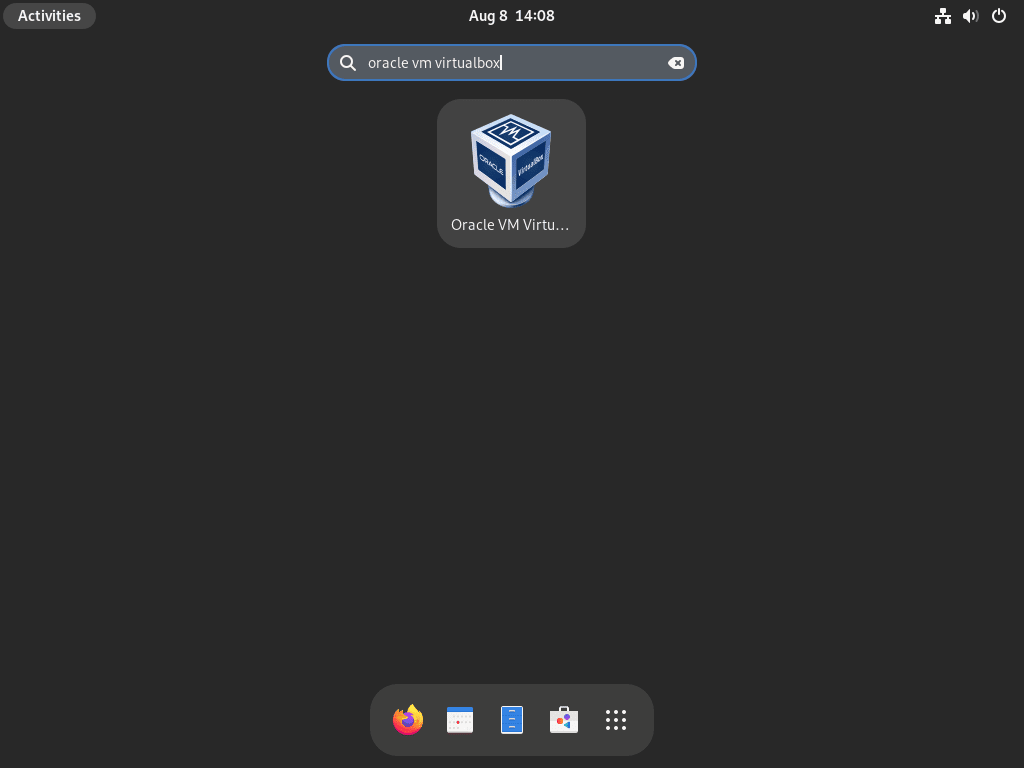

安裝 VirtualBox 7.0 擴充包(選購)
VirtualBox 擴充套件是一個選購元件,可增強 VirtualBox 安裝的功能。雖然不是強制性的,但整合此套件可以透過引入各種高級功能來顯著提升您的虛擬化體驗。
確定您的 VirtualBox 7.0 版本
在下載擴充包之前,確定 Fedora 系統上安裝的 VirtualBox 版本至關重要。這確保了核心應用程式和擴充功能之間的相容性。
若要檢索您的 VirtualBox 版本,請執行:
vboxmanage -v | cut -dr -f1此命令將產生類似於“7.0.x”的版本號。有了這個版本號,就可以下載對應的擴充包了。
下載 VirtualBox 7.0 擴充包
掌握版本號後,使用以下指令取得適當的擴充包:
wget https://download.virtualbox.org/virtualbox/7.0.x/Oracle_VM_VirtualBox_Extension_Pack-7.0.x.vbox-extpack確保將 URL 中的“7.0.x”替換為您的特定 VirtualBox 版本。
安裝 VirtualBox 7.0 擴充包
下載擴充包後,下一步是安裝。為此,請使用“vboxmanage”命令:
sudo vboxmanage extpack install Oracle_VM_VirtualBox_Extension_Pack-7.0.x.vbox-extpack在此階段,Oracle 會提出其授權條款。輸入“y”並按 Enter 鍵表示您接受並繼續。
確認擴充包安裝
安裝後,驗證整合式擴充包的版本。透過以下方式完成此操作:
vboxmanage list extpacks此命令詳細說明了已安裝的擴充包,並突出顯示了它們的版本號。

將目前使用者新增至 vboxusers 群組
為了獲得無縫的 VirtualBox 體驗,您的使用者帳戶應隸屬於「vboxusers」群組。此關聯授予有效操作 VirtualBox 所需的權限。
若要將您的使用者帳戶新增至該群組,請執行以下命令:
sudo usermod -a -G vboxusers $USER這些修改需要重新啟動系統。重新登入後,驗證您的使用者是否與 vboxusers 群組關聯。
groups $USER您可能在終端機中看到的範例:
[linuxcapable@fedora ~]$ 組 $USER linuxcapable : linuxcapable 輪 vboxusers
此命令枚舉連結到您的使用者帳戶的所有群組。確保該清單包含 vboxuser。完成這些步驟後,您就可以利用 VirtualBox Extension Pack 在 Fedora 系統上提供的增強功能。
其他 VirtualBox 7.0 管理指令
更新 VirtualBox 7.0
確保您的 VirtualBox 安裝保持最新狀態以獲得最佳效能和安全性至關重要。定期更新可解決潛在漏洞、引入新功能並優化現有功能。在 Fedora 上,您可以透過終端機管理這些更新。
若要檢查並套用 VirtualBox 的可用更新,請使用以下命令:
sudo dnf upgrade --refresh注意:定期更新軟體,尤其是 VirtualBox 等工具,是維護系統完整性和利用虛擬化技術最新進展的最佳實務。
刪除 VirtualBox 7.0
在某些情況下,您可能決定從 Fedora 系統中刪除 VirtualBox。無論是由於需求變化還是任何其他原因,您都可以使用以下命令乾淨地卸載它:
sudo dnf remove virtualbox-7.0刪除 VirtualBox 7.0 RPM
隨著時間的推移,如果您決定整理系統或不再需要 VirtualBox 儲存庫,您可以使用以下命令刪除其來源檔案:
sudo rm /etc/yum.repos.d/virtualbox-7.repo結論
透過完成此安裝過程,您已使用官方 RPM 儲存庫和 CLI 命令成功為 Fedora 39 或 40 系統配備 VirtualBox 7.0。此設定不僅使您可以存取最新的虛擬化功能,還可以確保您的系統透過官方支援和安全性增強功能保持最新狀態。當您開始建立和管理虛擬機器時,請記得定期檢查更新並查閱 VirtualBox 文件以取得進階設定選項。採用這些最佳實踐將幫助您維護強大且高效的虛擬化環境,隨時滿足您的開發和測試需求。